SAP Design Studio - Aggiungi origine dati
In questo capitolo, discuteremo su come aggiungere un'origine dati nello studio di progettazione.
Per aggiungere un'origine dati, vai a Outline View → Data Sources folder.
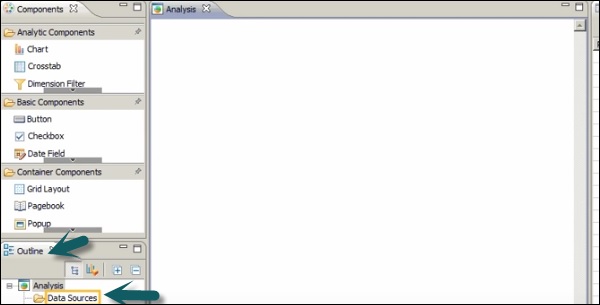
Fare clic con il pulsante destro del mouse sul file folder → New

Si aprirà la procedura guidata per l'aggiunta dell'origine dati. Per aggiungere una connessione, fare clic sulla scheda Sfoglia e selezionare la connessione.

Dopo aver selezionato la connessione, l'opzione dell'origine dati verrà abilitata. Vai aBrowse → Search tab and enter the data source name.

L'alias dell'origine dati viene assegnato automaticamente. Fare clic sul pulsante OK. Quindi l'origine dati viene aggiunta al riquadro della struttura.
